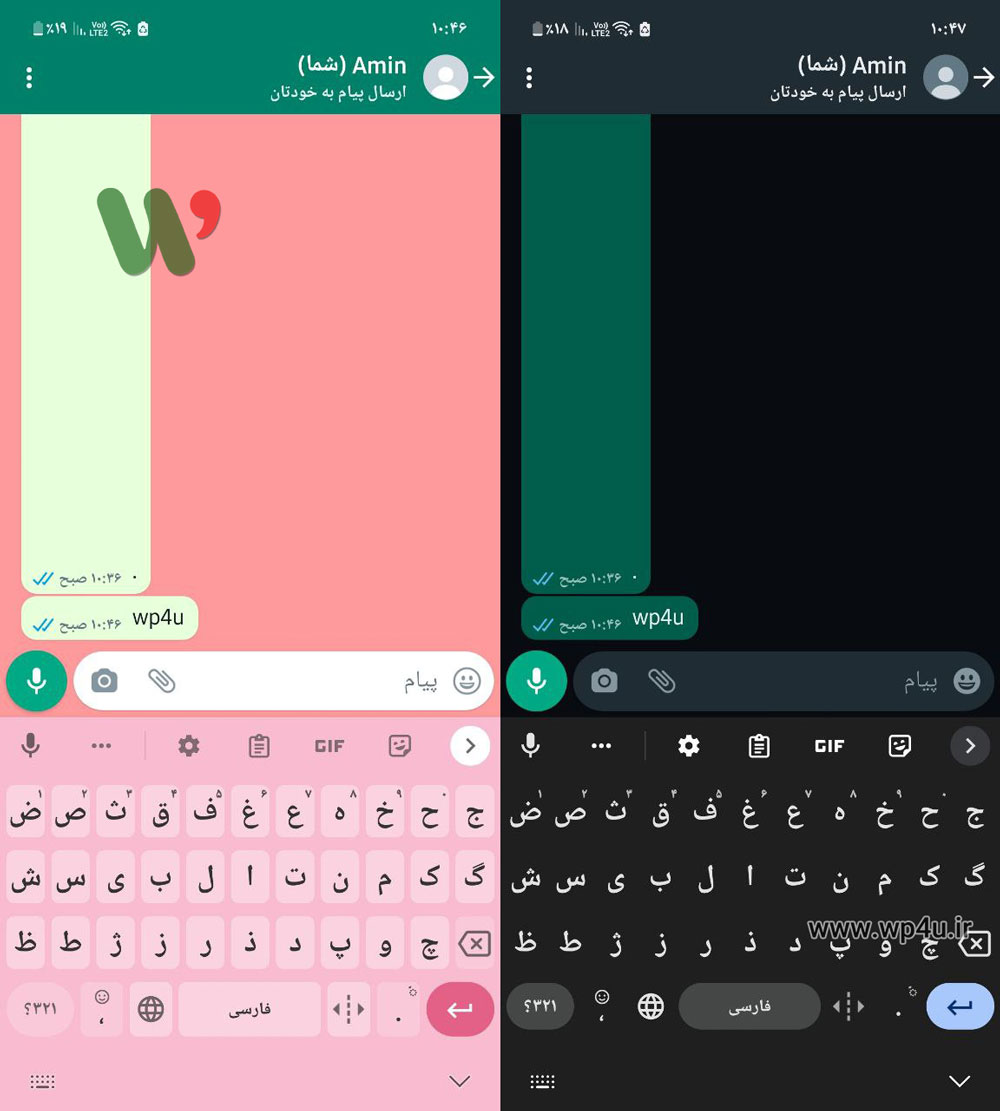برایتان سوال شده چگونه تم واتساپ را تغییر دهیم؟ اگر از رنگ پیشفرض واتس اپ خسته شدهاید و میخواهید نسبت به تغییر تم واتساپ اقدام کنید، در حال مطالعه مطلب درستی هستید. به طور پیشفرض، واتساپ به شما اجازه میدهد تا تم خود را به روشن یا تاریک تغییر دهید؛ اما، در اینجا نکاتی برای تغییردادن رنگ واتساپ و تم آن اشاره میشود. شما نیازی به روت کردن دستگاه اندرویدی خود ندارید. همچنین، برای انجام این آموزش واتساپ نیازی به دانلود هیچ برنامه دیگری ندارید. با آموزش تصویری عوض کردن تم واتساپ همراه ما باشید.
در ادامه میخوانید:
چگونه تم واتساپ را تغییر دهیم؟ عوض کردن تم واتساپ در اندروید و آیفون
نحوه تغییر تم واتساپ در اندروید
قدم اول) تغییر تم واتساپ (اختیاری)
قدم دوم) تغییر رنگ پسزمینه چت واتساپ
قدم دوم) تغییر پسزمینه چت واتساپ در آیفون
چگونه تم واتساپ را تغییر دهیم؟ تغییر تم واتساپ در اندروید و آیفون
بسیاری از برنامههای مود محبوب دیگر واتساپ در دسترس هستند که ویژگیهای بیشتری نسبت به واتس اپ رسمی میدهند؛ اما این برنامهها قابلاعتماد نیستند؛ زیرا برنامههای متفرقه ممکن است حاوی بدافزار یا نرمافزارهای جاسوسی باشند. اما اگر حریم خصوصی برایتان اهمیتی ندارد (!) میتوانید GB WhatsApp یا WhatsApp Plus را نصب کنید. این برنامهها امکانات زیادی را ارائه میدهند.
اکثر کاربران واتس اپ از رنگ پیشفرض واتساپ خسته میشوند. به همین دلیل واتساپ در مارس ۲۰۲۰ ویژگی حالت تاریک را معرفی کرد. حالت تاریک برای کاهش فشار چشم در شب معرفی شد. در ابتدا، واتساپ اجازه تغییر رنگ سبز سربرگ خود را نمیداد. با این حال، WhatsApp اجازه میداد تا پسزمینه خود را تغییر دهید. اما اکنون میتوانید با استفاده از حالت تاریک، تم هدر را از سبز به سیاه تغییر دهید؛ بنابراین، میتوانید پسزمینه و سربرگ آن را تغییر دهید تا رنگ موردنظر خود را سفارشی کنید.
بیشتر دوستداران واتساپ عبارتهای واتساپ صورتی، واتساپ بنفش، واتساپ آبی و واتساپ بنفش را جستجو میکنند. زیرا بیشتر خانمها عاشق رنگهای صورتی، زرد و بنفش هستند و بیشتر آقایون عاشق رنگ مشکی هستند؛ بنابراین، در اینجا نحوه سفارشی کردن رنگ و تم واتس اپ آورده شده است.
همه در مورد تغییر پسزمینه WhatsApp میدانند (شما میتوانید هر رنگ و تصویر زمینهای را تنظیم کنید). اما وقتی در حال تایپکردن هستید، یک سوم صفحه یا بیشتر را کیبورد یا همان صفحهکلید شما را تشکیل میدهد. به عنوان مثال واتساپ قرمز شما با صفحهکلید سبز شاید مطابقت نداشته باشد، بنابراین باید رنگ پسزمینه کیبورد خود را نیز تغییر دهید. حال چگونه تم واتساپ را رنگی کنیم؟ و نحوه فعالسازی حالت تاریک در WhatsApp برای Android چگونه است؟
اگر از اندروید ۱۰ یا iOS 13 به بالا استفاده میکنید، میتوانید گزینه پیشفرض سیستم را از تنظیمات WhatsApp انتخاب کنید که تم تیره را به طور خودکار ب توجه به تنظیمات تم دستگاه تغییر دهید. همچنین رنگ صفحهکلید را به تیره تغییر میدهد. اما، اگر به صورت دستی حالت تیره را از تنظیمات برنامه واتساپ روشن کنید، باید رنگ صفحه کلید را به صورت دستی با توجه به نیاز خود تغییر دهید.
بنابراین، میتوانید سربرگ برنامه واتس اپ را با استفاده از گزینه تم داخلی به سبز یا خاکستری تیره تغییر دهید. هنگامی که تم روشن را انتخاب میکنید، تم برنامه روی سربرگ سبز با پسزمینه سفید تنظیم میشود. در حالت تاریک، تم برنامه روی سربرگ خاکستری تیره با پسزمینه تیره تنظیم میشود؛ اما میتوانید با تغییر رنگ پسزمینه و تم صفحهکلید، سفارشیسازیهای بیشتری انجام دهید.
- تغییر تم واتساپ
- تغییر پس زمینه چت واتساپ
- تغییر تم یا رنگ کیبورد
آموزش تغییر تم واتساپ رنگ و لعاب آن را تغییر میدهد و به طور کامل متفاوت به نظر میرسد؛ بنابراین، بیایید شروع کنیم.
این نکته هم در نظر بگیرید تغییر رنگ تم واتساپ بیزینس و تغییر رنگ واتساپ وب با انواع تم های واتساپ فرقی ندارد.
نحوه تغییر تم واتساپ در اندروید
قدم اول) تغییر تم واتساپ (اختیاری)
در ابتدا، میتوانید تم را از برنامه رسمی واتساپ تغییر دهید. خوب، این اختیاری است و سربرگ برنامه را از سبز به خاکستری تیره تغییر میدهد. در مرحله دوم میتوانید سفارشیسازی بیشتری انجام دهید. حال چگونه تم واتساپ را دارک کنیم؟ برای تغییر تم واتساپ به تم تاریک واتساپ میتوانید فقط از حالت تیره استفاده کنید.
- برنامه واتساپ را باز کنید و روی گزینه (⋮) از بالا گوشه بزنید. پس از آن بر روی گزینه تنظیمات (Settings) بزنید.
- حالا به گفتگوها (Chats) > طرح زمینه (Theme) بروید و تم را بین روشن یا تیره انتخاب کنید.
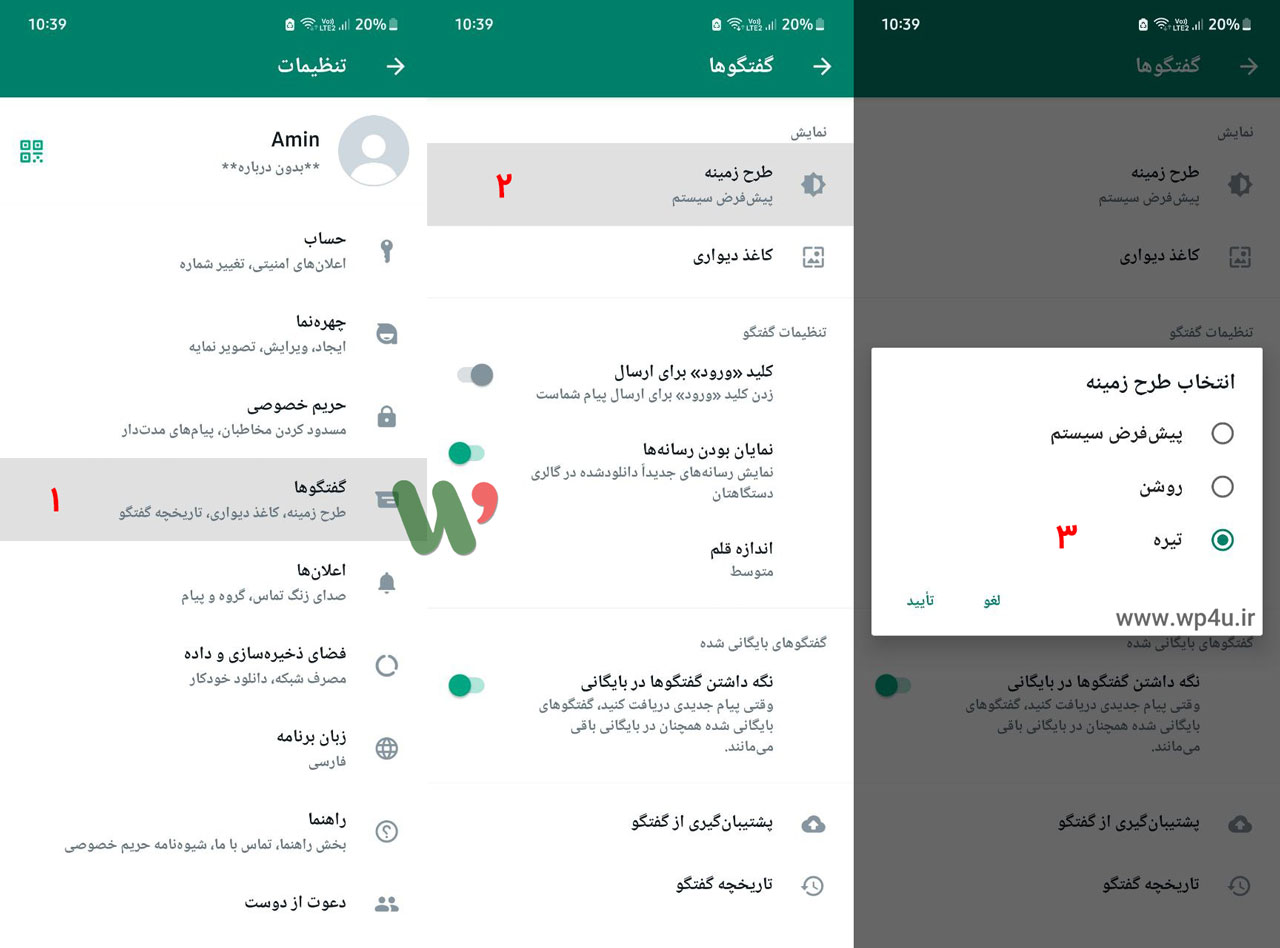
اگر سوال چگونه تم تاریک واتس اپ را غیرفعال کنیم برایتان پیش آمده کافیست در مرحله آخر روی گزینه روشن قرار دهید.
قدم دوم) تغییر رنگ پسزمینه چت واتساپ
پس از انتخاب تم از برنامه، باید رنگ پسزمینه را تغییر دهید. در زیر مراحل تغییر پسزمینه واتس اپ آورده شده است:
- برنامه واتساپ را باز کنید و روی گزینه (⋮) از بالا گوشه بزنید. پس از آن بر روی گزینه تنظیمات (Settings) بزنید.
- حالا به گفتگوها (Chats) > کاغذ دیواری (Wallpaper) بروید و روی تغییر بزنید.
با زدن روی پر نور عکسهای پیشفرض و روشن واتساپ را میتوانید انتخاب کنید.
با زدن روی تیره عکسهای پیشفرض و تاریک واتساپ را میتوانید انتخاب کنید.
با زدن روی عکسهای من میتوانید عکسهای گالری خود را انتخاب کنید.
با زدن روی رنگهای یکپارچه پسزمینه رنگی واتساپ را میتوانید انتخاب کنید.
با زدن روی کاغذ دیواری پیش فرض میتوانید تم چت واتساپ را به حالت اول برگردانید.
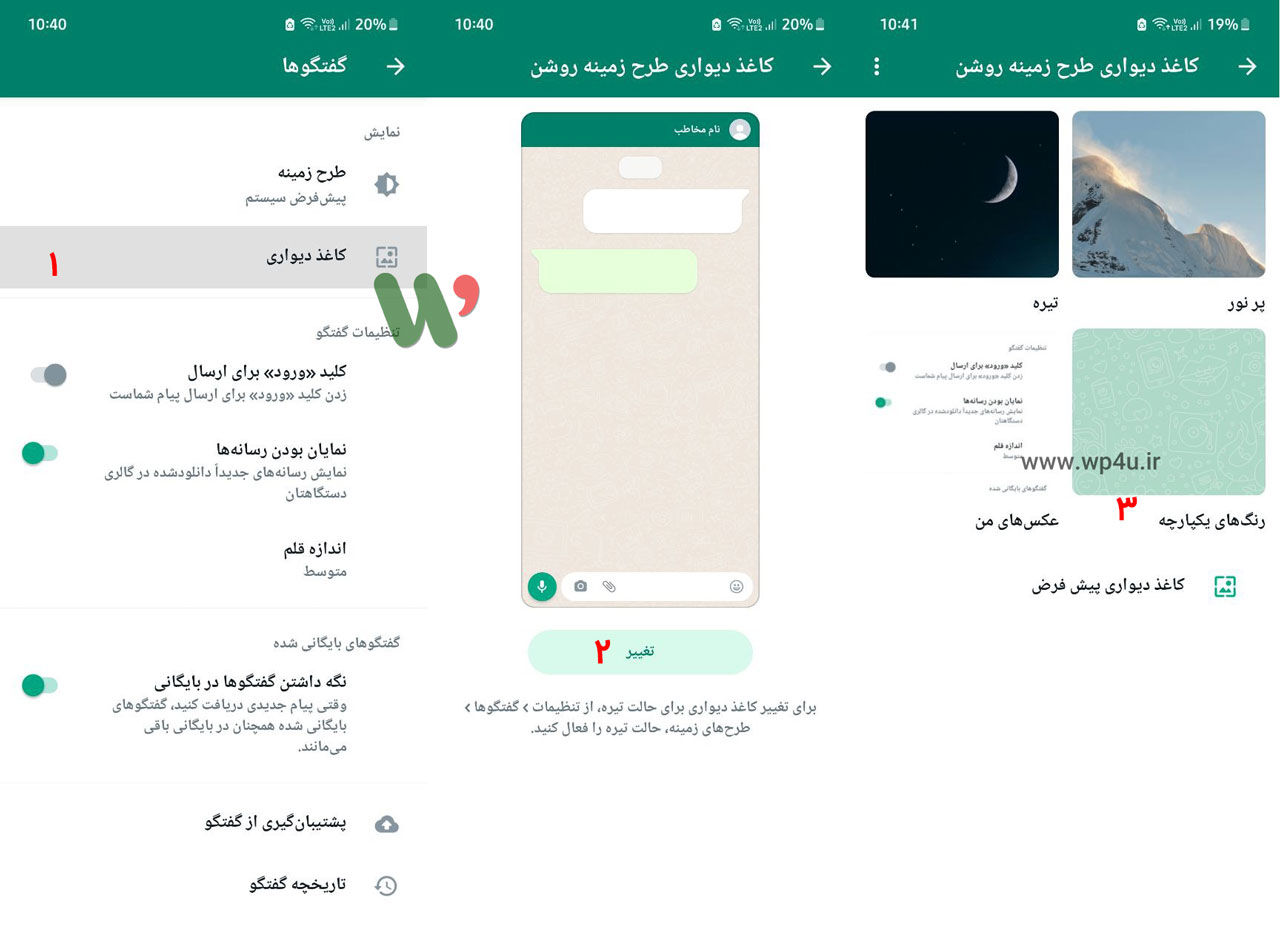
- رنگ دلخواه خود را از رنگهای یکپارچه انتخاب کنید و روی دکمه تنظیم کاغذ دیواری بزنید. (همچنین میتوانید هر تصویری را از گالری انتخاب کنید). اگر حالت تاریک را انتخاب کنید، تنها چند گزینه رنگی را مشاهده خواهید کرد. اما نگران نباشید، میتوانید تصویر را به عنوان پسزمینه انتخاب کنید. بنابراین، یک تصویر با رنگ یکپارچه مورد علاقه خود را با ویرایشگر عکس ایجاد کنید و آن را از گالری انتخاب کنید.
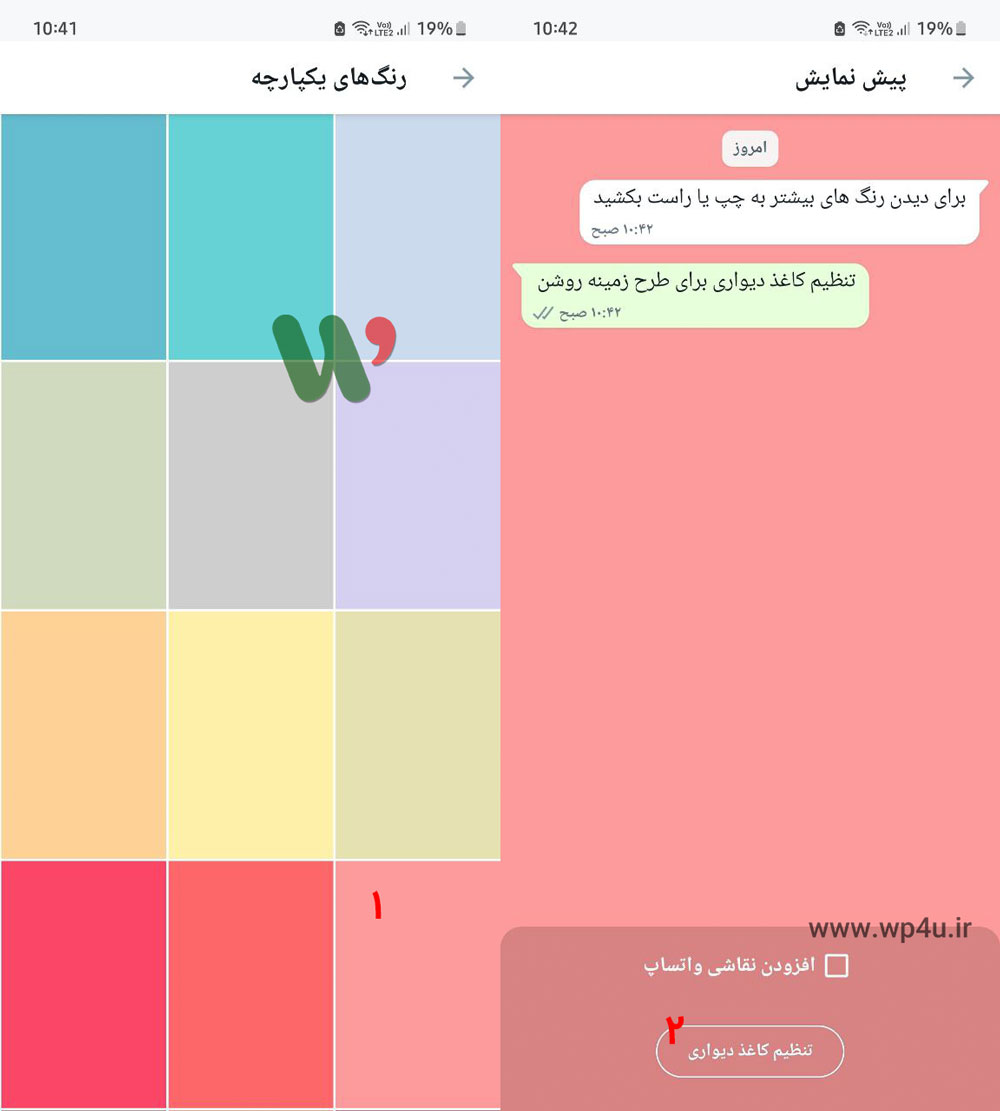
حال اگر هر چتی را باز کنید میبینید که رنگ پسزمینه چت تغییر کرده؛ اما ممکن است با رنگ پسزمینه کیبورد مچ نباشد؛ بنابراین باید تم کیبورد را نیز باید عوض کنید.
قدم سوم) تغییر رنگ کیبورد
اگر تلفن هوشمند اندرویدی شما دارای اندروید استوک است، Gboard (صفحهکلید Google) از قبل روی دستگاه شما نصب شده است. اما، اگر Gboard روی گوشی هوشمند شما نصب نیست، باید آن را از فروشگاه Play نصب کنید.
بسیاری از برنامههای صفحهکلید دیگر در فروشگاه Google Play موجود است. اما، Google Keyboard یک صفحهکلید رسمی گوگل برای اندروید است و امکان تغییر رنگ و تم آن را میدهد.
- اگر کیبورد گوگل نصب نیست، آن را نصبکرده و بهعنوان صفحهکلید پیشفرض انتخاب کنید و سپس صفحه چتی را بازکرده تا کیبورد نمایان شود.
- روی علامت چرخ دهنده زده تا وارد تنظیمات کیبورد شوید، در قسمت زمینه رنگ یا عکس مورد نظر خود را انتخاب کرده و روی اعمال بزنید.
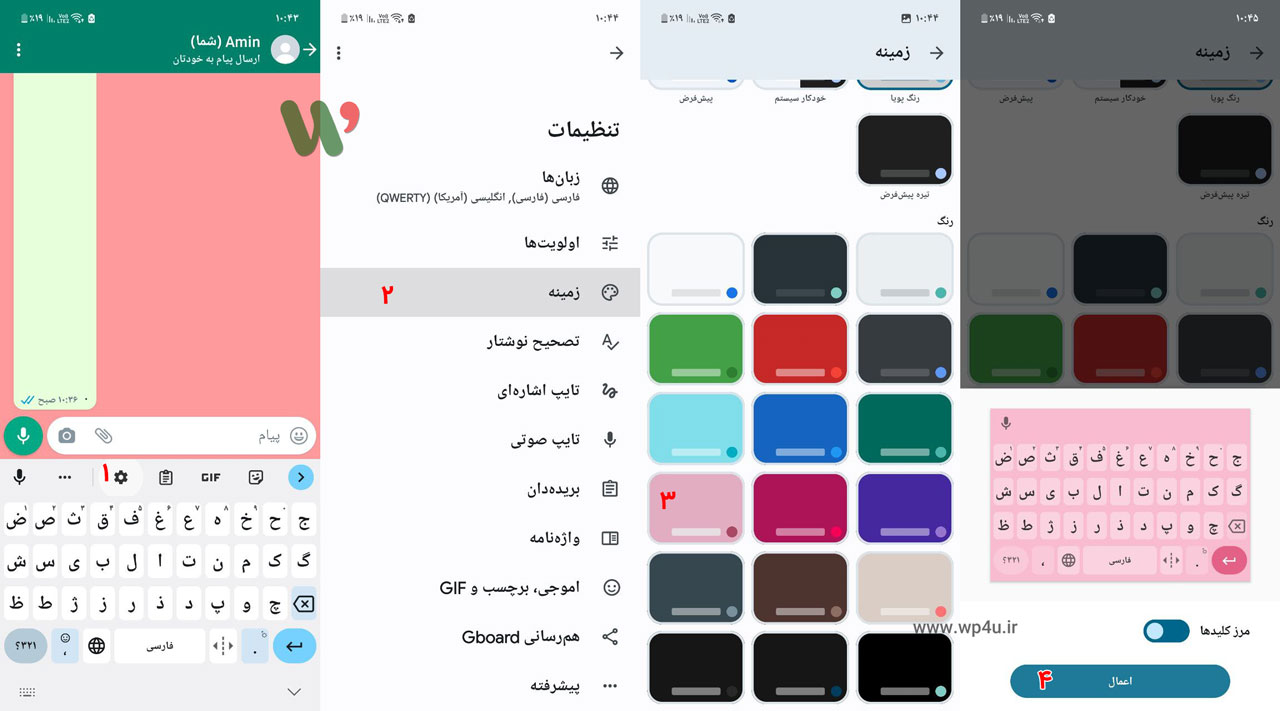
اکنون محیط واتساپ در اندروید کاملاً تغییر کرده است.
نحوه تغییر تم واتساپ در آیفون
قدم اول) انتخاب تم واتساپ
در گوشیهای آیفون، میتوانید تم واتساپ را روی روشن یا تیره تنظیم کنید. وقتی حالت تیره را از تنظیمات سیستم فعال میکنید حالت تاریک به طور خودکار روشن میشود. خوب، این گزینه فقط یک تم سیاه ارائه میدهد. اگر میخواهید رنگ تم دیگری را تنظیم کنید، به مرحله ۲ بروید.
- Control center را در دستگاه iOS خود باز کنید. اگر از iPhone X یا جدیدتر استفاده میکنید، انگشت خود را از سمت راست بالای صفحه به پایین بکشید. اگر از آیفون ۸ یا جدیدتر استفاده میکنید، انگشت خود را از پایین صفحه به بالا بکشید.
- پس از آن، Screen Brightness را فشار داده و نگه دارید و گزینه Dark Mode را مشاهده خواهید کرد. روی آن بزنید تا فعال شود.
قدم دوم) نحوه تغییر پس زمینه واتساپ در آیفون
- WhatsApp را باز کنید و به SETTINGS > CHAT SETTINGS > CHAT WALLPAPER بروید. (از سمت راست پایین صفحه روی Settings ضربه بزنید و روی تنظیمات چت بزنید. پس از آن روی گزینه Chat Wallpaper بزنید.)
- وقتی روی CHAT WALLPAPER میزنید با سه گزینه روبرو میشوید:
۱٫ WhatsApp Library انتخاب عکسهای پیشفرض واتساپ
۲٫ Solid Color رنگهای یکپارچه
۳٫ Photos عکسهای موجود در حافظه گوشی خود - هر رنگ یکپارچه یا WhatsApp Library که میخواهید را انتخاب کنید و روی دکمه SET بزنید تا پسزمینه اعمال شود.
بعدازاین کار تغییرات را در پسزمینه مشاهده خواهید کرد. حال نوبت تغییر تم کیبورد آیفون است.
قدم سوم) تغییر رنگ کیبورد آیفون
- اول از همه، باید APP RAINBOW KEY را از اپ استور دانلود کنید.
- برنامه را بازکرده و پسزمینه دلخواه و هماهنگ پسزمینه واتساپ خود را انتخاب کنید.
- حالا چتی را باز کنید و روی علامت کُره (تغییر زبان) بزنید روی RAINBOW KEY بزنید.
خواهید دید که رنگ کیبورد آیفون نیز تغییر میکند.
سؤالات متداول
چگونه تم واتساپ را تغییر دهیم؟
اگر با سوال چگونه روی واتساپ تم بگذاریم؟ کافیست در تنظیمات واتساپ آن را روی حالت روشن یا تیره قرار دهید. برای داشتن امکانات بیشتر باید واتساپ غیررسمی نصب کنید.
چگونه تم واتساپ را صورتی کنیم؟
برای تغییر پس زمینه چت واتساپ کافیست در تنظیمات کاغذ دیواری رنگ موردنظر خود را انتخاب کنید.
حرف آخر
این ساده ترین روش برای عوض کردن رنگ تم واتساپ بود. با این حال، نمیتوانید رنگ سربرگ را از سبز به آبی، زرد، صورتی یا هر رنگ دیگری تغییر دهید. اما، واتس اپ گزینهای برای تغییر سربرگ خود به خاکستری تیره با استفاده از حالت تیره میدهد.
این سفارشیسازی به شما بستگی دارد که کدام رنگ را بیشتر دوست دارید. همچنین، باید رنگها یا کنتراست را هم برای صفحهکلید و هم برای پسزمینه انتخاب کنید. شما میتوانید این کار را در اندروید و آیفون بدون روت یا جیلبریک کردن گوشی خود انجام دهید. این یک ترفند نیست، اما بله ممکن است برای دوستداران سفارشیسازی مفید باشد. این نکات قطعاً تجربه چت واتس اپ شما را تغییر میدهد.